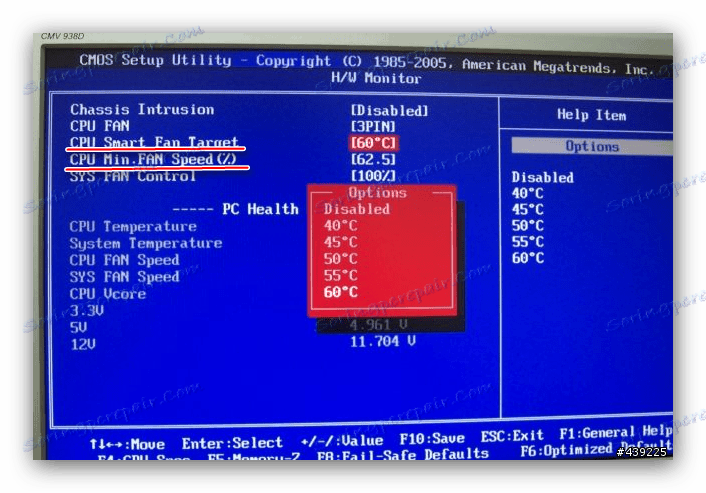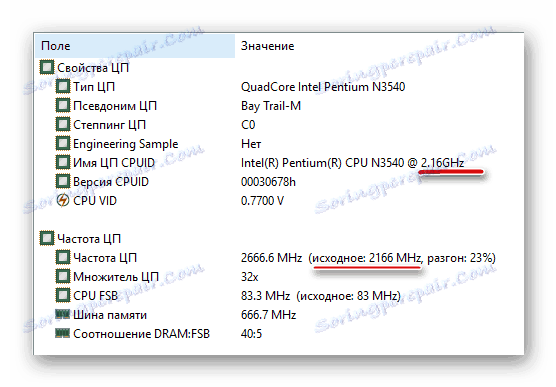Да се решим плавог екрана смрти Нтоскрнл.еке
Често, плави екран смрти (иначе, БСОД) вас обавештава о грешци у вези са Нтоскрнл.еке, процесом који је одговоран за учитавање језгра Виндовса (НТ Кернел). У данашњем чланку желимо да вам испричамо о узроцима грешака у раду овог процеса и како их се решити.
Садржај
Решавање проблема Нтоскрнл.еке проблема
Грешка приликом покретања системског језгра може се појавити из више разлога, међу којима постоје два главна: прегревање компоненти рачунара или оштећење извршне датотеке која покреће језгру. Размотрите начине да је уклоните.
Метод 1: Опоравак системских датотека
Најчешћи узрок проблема је оштећење датотеке .еке система кернела као резултат активности вируса или интервенције корисника. Најбоље рјешење за овај проблем је провјера и враћање системских датотека користећи СФЦ утилити уграђен у Виндовс. Урадите следеће:
- Отворите мени "Старт" и укуцајте "цмд" у траци за претрагу. Десним тастером миша кликните на пронађену датотеку и изаберите "Покрени као администратор" .
- У прозору наредбене линије која се отвори , откуцајте следећу команду:
sfc/scannowЗатим притисните Ентер .
- Сачекајте док помоћни програм скенира статус свих важних датотека за систем и замени оштећене. На крају процеса затворите "Цомманд Лине" и поново покрените рачунар.
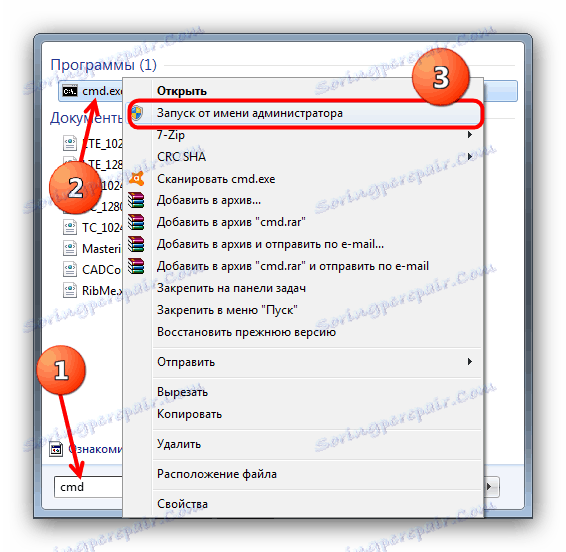
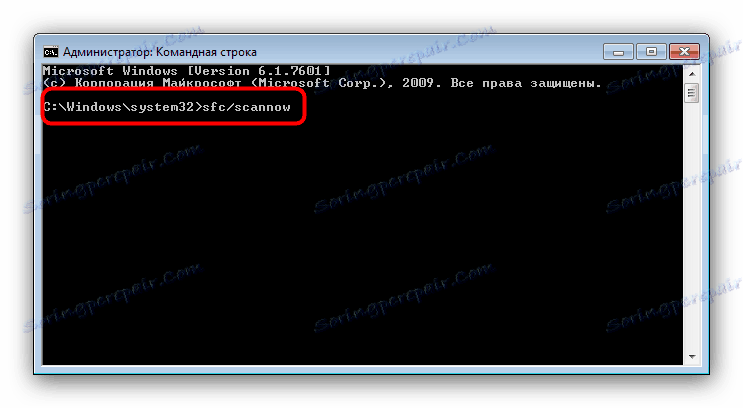
Са великом вјероватноћом, горња процедура ће уклонити узрок проблема. Ако систем одбије да започне, користите окружење за опоравак система Виндовс, поступак је детаљно описан у доље наведеном чланку.
Лекција: Вратите Виндовс системске датотеке
Метод 2: Елиминишите прегревање рачунара
Основни хардверски узрок грешке покретања Нтоскрнл.еке је прегревање рачунара: једна од компонената система (процесор, РАМ, видео картица) се брзо загрева, што доводи до грешке и појављивања БСОД-а. Не постоји универзални алгоритам за елиминацију прегревања, јер су следећи општи савети за решавање проблема са високим температурама у рачунару.
- Очистите системску јединицу или лаптоп од прашине, замените термичку маст на процесору;
![Чишћење ЦПУ хладњака ради решавања проблема прегревања]()
Више детаља: Решите проблем прегревања процесора
- Проверите перформансе хладњака и, ако је потребно, повећајте њихову брзину;
![Подешавање брзине хладњака у БИОС-у ради решавања проблема прегревања]()
Више детаља:
Повећајте брзину хладњака
Софтвер за управљање хладњацима - Инсталирајте боље хлађење;
![Узорак рачунара за прегријавање хлађења]()
- Када користите лаптоп, корисно је купити посебну расхладну плочу;
- Ако сте оверцлоцкали процесор или матичну плочу, онда бисте требали вратити подешавања фреквенције на фабричка подешавања.
![Прегледајте фреквенцију процесора у АИДА64]()
Више детаља: Како пронаћи фреквенцију процесора

Ови савети ће вам помоћи да елиминишете проблем прегревања рачунара, међутим, ако нисте сигурни у своје способности, консултујте стручњака.
Закључак
Сумирајући, примећујемо да је најчешћи узрок проблема са Нтоскрнл.еке софтвер.